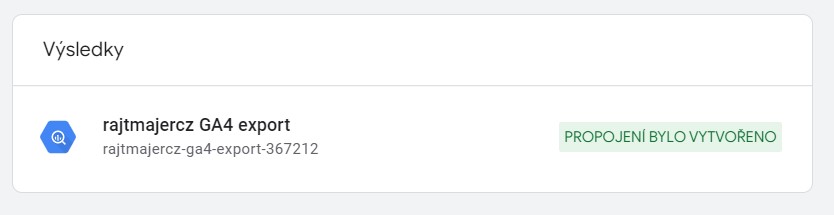Jak nastavit export GA4 dat do BigQuery
Google Analytics 4 umožňují zdarma exportovat data do databáze Google BigQuery, kde s nimi můžeš dle libosti dál pracovat. Ukážeme si krok za krokem, jak export nastavit.
Založení projektu v Google Cloud
1) Jako první potřebujeme mít projekt, do kterého budou GA4 data ukládat.
Pokud zatím žádný projekt na Google Cloud nemáš, tak si tam nejprve pod svým Google účtem založ účet. Jdi na cloud.google.com a registruj se.
Pokud už Google Cloud účet máš, přihlas se.
2) Klikni na rolovátko vlevo nahoře vedle loga Google Cloud. Pokud už máš vytvořenou organizaci pro lepší přehled nad jednotlivými projekty, tak ji vyber. Pak klikni na Nový projekt.

3) Vyplň údaje o projektu. Jako název doporučuji použít název tvého webu + GA4 export (např. rajtmajercz GA4 export). Upřesni případně organizaci a dej Vytvořit.
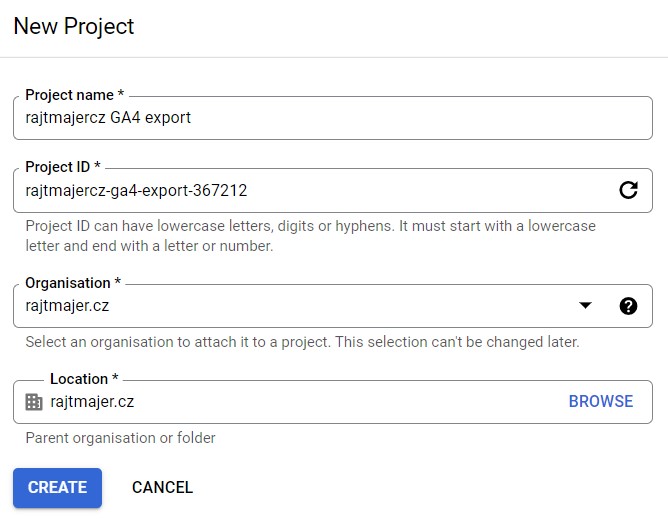
4) Po založení projektu se do něj přepni přes rolovátko vlevo nahoře vedle loga Google Cloud.

5) Pro práci s BigQuery je potřeba ji nejprve v Google Cloud povolit.
Pokud zatím žádný BiqQuery projekt nemáš, vyber v levém menu nebo přes vyhledávací pole nahoře APIs & Services a tam klini na Library. Pod Google Cloud APIs najdi BigQuery API, klikni na něj a dej povolit.
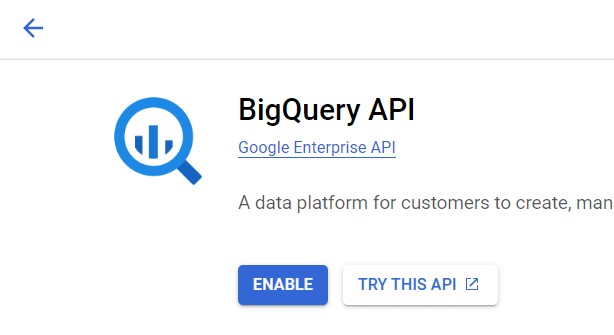
Nasdílení přístupu k projektu
Pokud bude s daty pracovat někdo jiný, např. tvůj webový analytik, bude potřebovat nasdílet přístupy. Bude pak za tebe moci udělat i samotné propojení GA4 s BigQuery.
6) Ujisti se, že jsi stále ve správném projektu, do kterého chceš přístup přidat. Viz bod 4) výše.
7) V levém menu vyber IAM and admin.
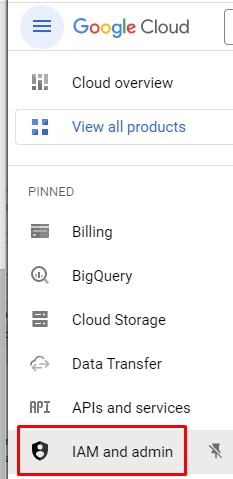
8) Nahoře klikni na Grant access.
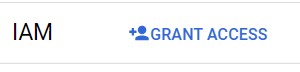
9) Vyplň e-mail zvaného uživatele a určit práva. Aby za tebe mohl pozvaný uživatel dokončit propojení s GA4, potřebuje oprávnění Owner.
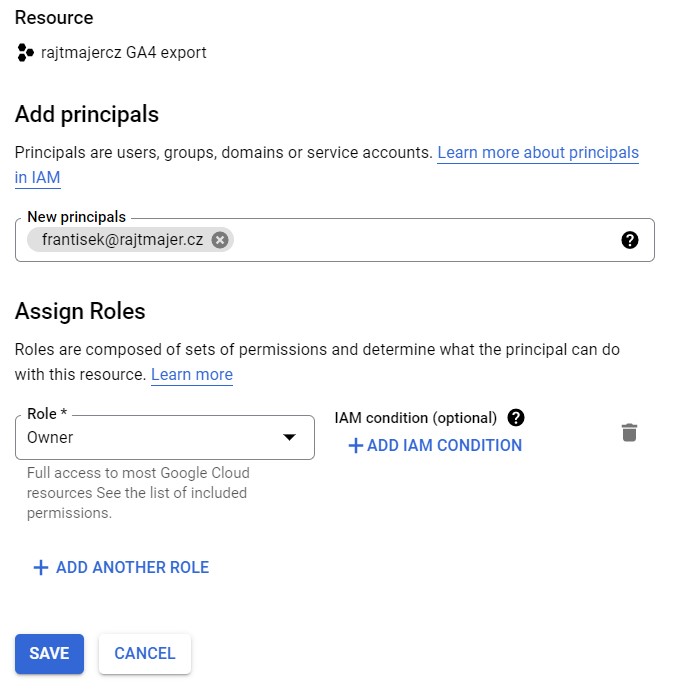
Propojení GA4 s BigQuery
10) Nyní jdi do svého GA4 účtu, který chceš s BigQuery propojit. V nastavení vyber Propojení služeb -> Propojení se službou BigQuery.
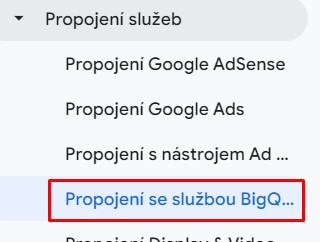
Pak klikni na modré tlačítko Propojit.

11) Vyber před chvílí vytvořený projekt v BigQuery a lokaci pro uložení dat.
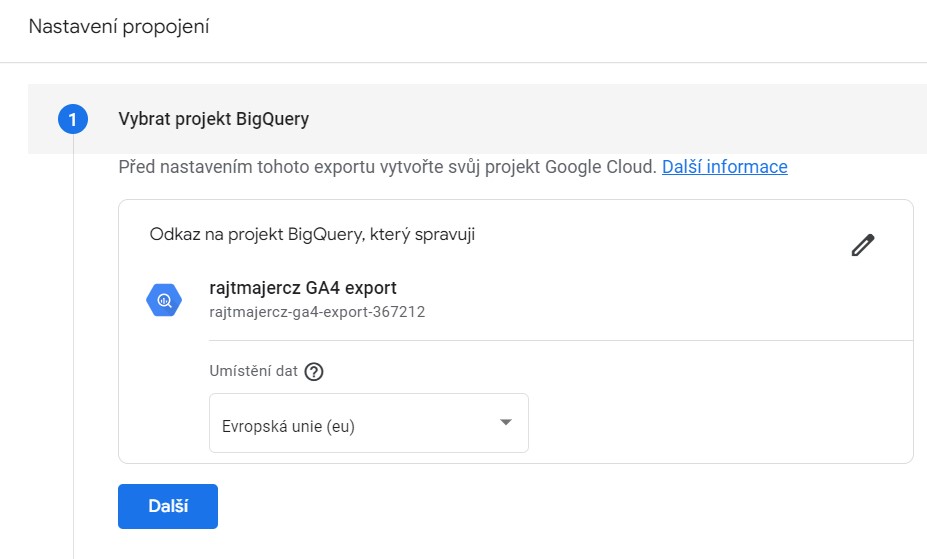
12) V dalším kroku vyber, jaké data streamy chceš exportovat. Případně můžeš některé události z exportu vyloučit.
Volbou Denně povolíš dávkový export dat za předchozí den. To chceš.
Zaškrtnutím Streamování pak i export dat v reálném čase. To se hodí například pro debugování měření a tak jej povol také.
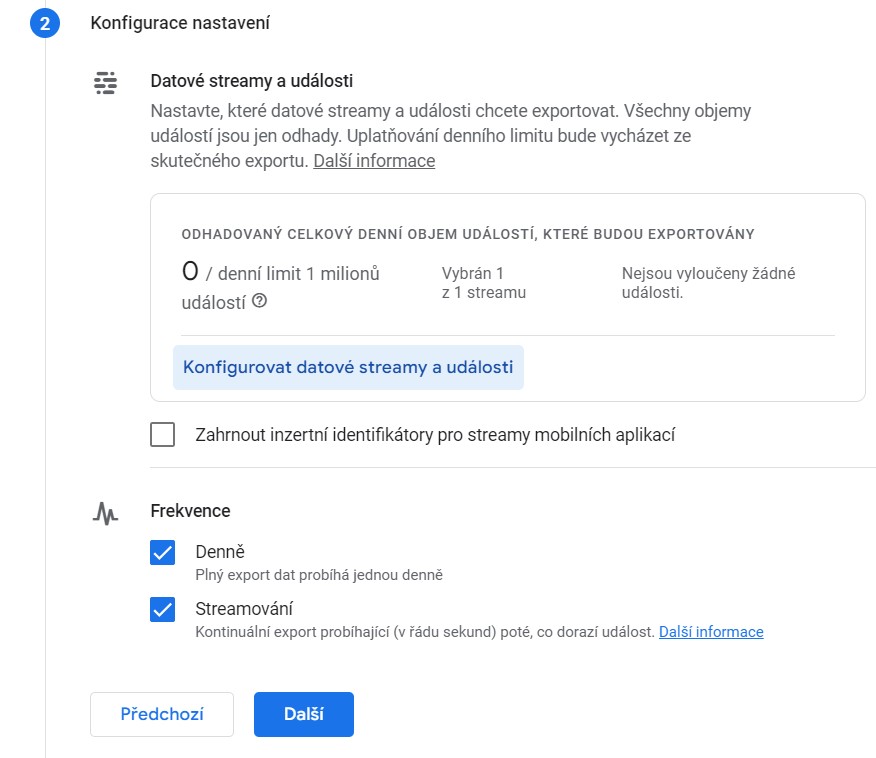
13) Vše potvrď a máš hotovo.